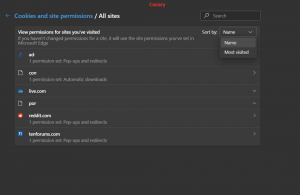Távolítsa el a szervezete által kezelt elemet a Microsoft Edge alkalmazásból
A következőképpen távolíthatja el a szervezet által kezelt elemet a Microsoft Edge alkalmazásból.
Ha szeretné módosítani az operációs rendszert, a böngészőt vagy más alkalmazásokat a számítógépén, néha váratlan változásokkal vagy furcsaságokkal szembesülhet. A Microsoft Edge „Az Ön szervezete által kezelt” üzenet egyike azon furcsaságoknak, amelyek a semmiből tűnhetnek fel. Ebből a cikkből megtudhatja, hogyan távolíthatja el a „Szervezete által kezelt” üzenetet a Microsoft Edge alkalmazásból.
Hirdetés
Fontos azonnal elmondani, hogy ne fáradjon azzal, hogy megpróbálja eltávolítani ezt az üzenetet egy olyan számítógépen, amely valóban a munkahelyéről származik. Valószínűleg a rendszergazdája alkalmaz néhány vállalati szabályzatot az eszközre, és az Ön felhasználói profiljának nincs joga megváltoztatni ezeket. De ha a "Szervezete által kezelt" üzenet megjelent a Microsoft Edge alkalmazásban a személyi számítógépén, akkor könnyedén megszabadulhat tőle.


Miért jelenik meg az üzenet
Az üzenet egyszerűen azt jelzi, hogy bizonyos Edge-beállításokat a rendszerleíró adatbázis csoportházirendje kezel. Ha követi a Winaero útmutatóit és oktatóanyagait, valószínűleg észrevette, hogy útmutatóink gyakran több módszert is tartalmaznak egy-egy feladat végrehajtásához. Például beállíthatja az alvó lapok időtúllépését az Edge beállításaival vagy a rendszerleíró adatbázis módosításával (ez utóbbi minden felhasználóra alkalmazza a beállításokat, és megakadályozza, hogy az idő megváltoztatása.) Ezek a módosítások gyakran olyan speciális paraméterek létrehozását jelentik a Windows Registry-ben, amelyeket vállalati környezetben is használnak a vállalati beállítások alkalmazására. politikák.
Ezek a korlátozások gyakran arra irányulnak, hogy megakadályozzák a felhasználókat abban, hogy módosítsák a böngésző beállításait a vállalati számítógépeken. A Windows (Server) telepíti a módosításokat az Active Directoryban/tartományban lévő számítógépek nyilvántartásában, és nem teszi lehetővé azok módosítását rendszergazdai jogosultságok nélkül. Ezért jelenik meg a „Szervezete által kezelt” üzenet az Edge-ben.
Hogyan távolítsuk el a szervezet által felügyeltet a Microsoft Edge-ből
- Indítsa el a Windows Registry Editor. Nyomja meg a Win + R gombot a billentyűzeten, és írja be
regedita Futtatás mezőben. - Lépjen a következő kulcsra:
HKEY_LOCAL_MACHINE\SOFTWARE\Policies\Microsoft. - Keresse meg a Él mappát, és kattintson rá jobb gombbal.
- Válassza ki Töröl menüből.

- Alternatív megoldásként törölheti az összes paramétert ebben a mappában.
- Indítsa újra a böngészőt. Az üzenetnek most el kell tűnnie.
Alternatív megoldásként egyszerűen letölthet egy ZIP-fájlt egy regisztrációs fájllal, amely elvégzi a munkát. Ismét csak a személyi számítógépén futtathatja a felhasználói fiók alatt, amely rendelkezik adminisztratív engedélyek.
Töltse le a rendszerleíró fájlokat
- Letöltés ezt a ZIP fájlt.
- Blokkolás feloldása a letöltött fájlt.
- Csomagolja ki a tartalmát bármelyik mappába.
- Kattintson duplán a A szervezet által kezelt üzenet eltávolítása az Edge.reg webhelyről fájlt, és erősítse meg a Windows rendszerleíró adatbázis módosításait.
Kész vagy. Az Edge rendszerleíró kulcs törlésével az összes csoportházirend-beállítás visszaáll az alapértelmezett értékre, feloldja a zárolt Edge-beállításokat, és eltávolítja az említett üzenetet. Hacsak nem szeretne bizonyos beállításokat megadni a számítógép összes felhasználója számára, javasoljuk, hogy az Edge beállításait használja a Rendszerleíróadatbázis-szerkesztő/Edge házirendek helyett.
Ez az.